Kuinka voin käyttää CLI:tä järjestelmäongelmien vianmääritykseen ja ongelmien diagnosointiin?
Komentorivikäyttöliittymä (CLI) on tehokas työkalu, jonka avulla käyttäjät voivat olla vuorovaikutuksessa tietokoneensa käyttöjärjestelmän ja sovellusten kanssa tekstikomentoja käyttämällä. Se tarjoaa suoran ja tehokkaan tavan hallita tiedostoja, määrittää asetuksia ja diagnosoida ongelmia.
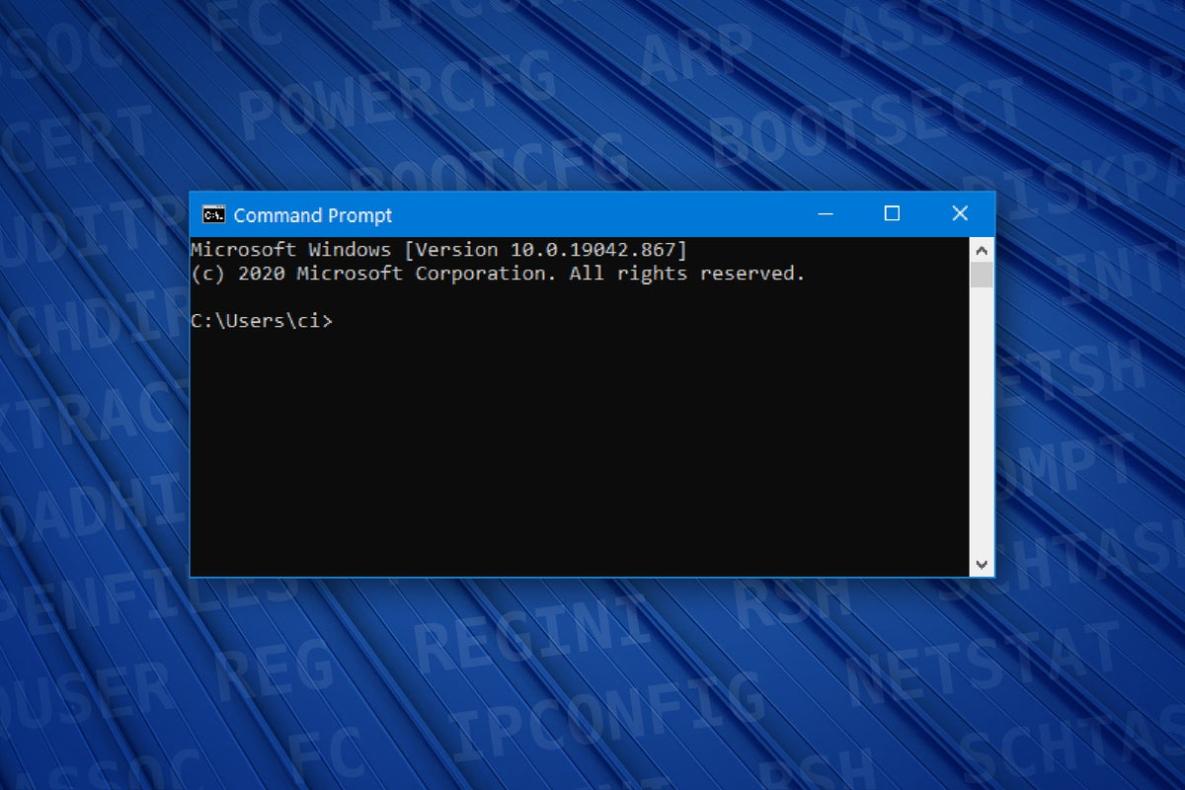
CLI:n käyttämisessä vianmääritykseen on useita etuja:
- Nopeus ja tehokkuus: CLI-komennot ovat usein nopeampia ja tehokkaampia kuin graafisen käyttöliittymän (GUI) käyttö.
- Joustavuus: CLI-komentoja voidaan käyttää monenlaisiin tehtäviin, yksinkertaisesta tiedostohallinnasta monimutkaiseen järjestelmädiagnostiikkaan.
- Automaatio: CLI-komennot voidaan helposti skriptittää, mikä mahdollistaa automatisoidut vianmääritys- ja ylläpitotehtävät.
Edellytykset
Jotta voisit käyttää CLI:tä tehokkaasti, tarvitset seuraavat:
- Laitteisto: Tietokone, jossa on näppäimistö ja pääteohjelma (kuten PuTTY tai Terminal macOS:ssä).
- Ohjelmisto: CLI on sisäänrakennettuna useimmissa käyttöjärjestelmissä, mukaan lukien Windows, macOS ja Linux.
- Pääsy CLI:hin: Windowsissa pääset CLI:hin painamalla Windows-näppäintä + R ja kirjoittamalla "cmd". macOS:ssä pääset CLI:hin avaamalla Terminal-sovelluksen. Linuxissa pääset CLI:hin avaamalla pääteikkunan.
Perus-CLI-komennot
Tässä on joitain olennaisia CLI-komentoja vianmääritykseen:
- Järjestelmätiedot:
- uname -a: Näyttää järjestelmätiedot, mukaan lukien käyttöjärjestelmän nimi, versio ja arkkitehtuuri.
- hostname: Näyttää tietokoneen isäntänimen.
- uptime: Näyttää ajan, jonka järjestelmä on ollut käynnissä.
- Tiedostohallinta:
- ls: Listaa nykyisen hakemiston tiedostot ja hakemistot.
- cd: Vaihtaa nykyisen hakemiston.
- mkdir: Luo uuden hakemiston.
- rmdir: Poistaa tyhjän hakemiston.
- Verkkodiagnostiikka:
- ping: Testaa yhteyden muodostamisen etäispalvelimeen.
- traceroute: Jäljittää reitin, jonka paketit kulkevat etäispalvelimeen.
- netstat: Näyttää verkkoliitännät ja tilastot.
- Prosessin valvonta:
- ps: Listaa käynnissä olevat prosessit.
- top: Näyttää reaaliaikaisen näkymän käynnissä olevista prosesseista.
- kill: Lopettaa käynnissä olevan prosessin.
Yleisten Järjestelmäongelmien Vianmääritys
Tässä on joitain yleisiä järjestelmäongelmia, jotka voidaan diagnosoida CLI:tä käyttämällä:
- Verkko-yhteysongelmat: Käytä pingiä ja traceroutea testataksesi yhteyden muodostamisen etäispalvelimiin ja tunnistaaksesi verkko-ongelmia.
- Prosessiongelmat: Käytä ps:ää ja topia valvoaksesi käynnissä olevia prosesseja ja tunnistaaksesi prosessit, jotka kuluttavat liikaa resursseja tai aiheuttavat ongelmia.
- Tiedostojärjestelmävirheet: Käytä fsck:ta tarkistaaksesi tiedostojärjestelmän virheet ja korjataksesi ne tarvittaessa.
- Laitteisto-ongelmat: Käytä dmesg:iä näyttääksesi ytimen viestit ja tunnistaaksesi laitteisto-ongelmat.
Edistyneet CLI-tekniikat
Perusteellista diagnostiikkaa varten voit käyttää edistyneitä CLI-komentoja ja -tekniikoita:
- Komentorivin putkitus: Käytä putkimerkkiä (|) lähettääksesi yhden komennon tuloksen toisen komennon syötteeksi.
- Uudelleenohjaus: Käytä suurempaa kuin -merkkiä (>) ohjataksesi komennon tuloksen tiedostoon tai toiseen komentoon.
- Suodattimet: Käytä suodattimia, kuten grep ja awk, etsiäksesi ja poimiaksesi tiettyjä tietoja komennon tuloksesta.
- Skriptaus: Käytä komentosarjakieliä, kuten Bash tai Python, automatisoidaksesi monimutkaisia vianmääritystehtäviä.
Lokianalyysi Ja Tulkinta
Järjestelmälokit sisältävät arvokasta tietoa vianmääritystä varten. Käytä CLI-komentoja, kuten dmesg, journalctl ja grep, löytääksesi ja tulkita järjestelmälokit.
CLI on tehokas työkalu järjestelmäongelmien vianmääritykseen ja ongelmien diagnosointiin. Hallitsemalla perus- ja edistyneet CLI-komennot voit nopeasti tunnistaa ja ratkaista järjestelmäongelmia parantaen tietokoneesi suorituskykyä ja vakautta.
Vianmääritystaitojesi parantamiseksi harjoittele CLI:n käyttöä säännöllisesti ja tutki lisäresursseja, kuten verkkokursseja, dokumentaatiota ja yhteisöfoorumeita.
YesNo

Jätä vastaus